8 iPhone IFTTT Oppskrifter Du kan ikke leve uten
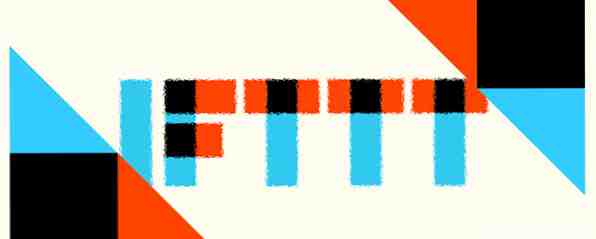
Da IFTTT lanserte en iPhone-app i juli, åpnet den en hel rekke nye muligheter Sett din iPhone til å fungere med IFTTT Sett din iPhone til å fungere med IFTTT IFTTT er et akronym for "If This, Then That" og det er uttalt som sistnevnte en del av ordet "gave". Tjenesten lover å sette nettet på jobb for deg, ved hjelp av et system av ... Les mer om hvordan du legger den utrolig praktiske tjenesten til enda bedre bruk enn noensinne. Nye kanaler som er tilgjengelige via iPhone-appen, gir tilgang til iPhone-kontakter, bilder og påminnelser. Når du har aktivert kanalene på telefonen, kan du opprette nye oppskrifter fra din nettlesers komfort.
Vi har satt sammen en liste med ni praktiske måter du kan få enda mer ut av IFTTT ved å installere iOS-appen på telefonen din. Fra å sikkerhetskopiere bildene eller kontaktene dine for å få en påminnelse om å ta med en paraply hvis det kommer til å regne, legger disse kanalene til en ny dimensjon av hvordan automatiserte livet ditt kan bli brukt med IFTTT.
Hvis du er ny til IFTTT, må du sjekke ut MakeUseOfs ultimate IFTTT-guide som forteller alt du trenger å vite om IFTTT-kanaler, oppskrifter og mer.
Sikkerhetskopiering av kamerarullen
Med en enkel IFTTT-oppskrift kan du sikkerhetskopiere alle dine iPhone-bilder. enten det er alle bilder, bare bilder tatt med kameraet bakovervendt, med kameraet foran eller på skjermen. I det første trinnet med å lage oppskriften, velg hvilke bilder du vil sikkerhetskopiere, og i det andre, velg hvor du vil sikkerhetskopiere dem. Den enkleste måten å gjøre dette på er å sikkerhetskopiere bildene dine til Dropbox eller Google Disk. Hvis du vil være veldig organisert, kan du opprette separate oppskrifter for hver type bilde og lagre hver type bilde i en egen mappe.
 Når du konfigurerer dette, må du slå på bakgrunnssynkronisering slik at bildene dine kan synkroniseres i bakgrunnen. Et annet hendig tips for å lagre skjermbilder er å lage en oppskrift som plasserer alle skjermbilder i en mappe på telefonen din - slik at du kan slette dem fra telefonen på en gang.
Når du konfigurerer dette, må du slå på bakgrunnssynkronisering slik at bildene dine kan synkroniseres i bakgrunnen. Et annet hendig tips for å lagre skjermbilder er å lage en oppskrift som plasserer alle skjermbilder i en mappe på telefonen din - slik at du kan slette dem fra telefonen på en gang.
En annen måte å sikkerhetskopiere bilder på er å lagre dem fra en online-konto til telefonen. Du kan for eksempel lagre bilder av en bestemt person på Instagram, dine 500px-favoritter, nye Flickr-bilder med en bestemt tag eller Facebook-bilder du er merket inn i et iOS-album på telefonen din.
Del iOS-bilder
Ved å bruke en oppskrift for å sikkerhetskopiere iOS-bildene dine, er det bare naturlig at du vil bruke en til å dele dem også på nettet. Du vil sannsynligvis ikke (og bør ikke) dele hvert bilde du tar, så en måte å holde full kontroll over denne funksjonen er ved å dele bare bilder som er lagt til et bestemt album (hvis du vil være selektiv om din backup, du kan også bruke denne funksjonen).
 Velg bare albumet du vil dele automatisk fra, og du kan dele til en rekke nettsteder, enten fotodelingstjenester, sosiale nettverk eller bloggingplattformer. Nettstedene som støttes av IFTTT er 500px, Facebook, Flickr, Tumblr, Twitter og WordPress.
Velg bare albumet du vil dele automatisk fra, og du kan dele til en rekke nettsteder, enten fotodelingstjenester, sosiale nettverk eller bloggingplattformer. Nettstedene som støttes av IFTTT er 500px, Facebook, Flickr, Tumblr, Twitter og WordPress.
Turbocharge iOS påminnelser
En annen måte du kan sette iOS-oppskriftene dine på, er å opprette en logg med oppgaver du har fullført, ved å bruke din eksisterende påminnelsesapp. Hvis du holder en komplett liste over nøkkelfunksjonene du trenger for å komme igjennom hver dag, når du fullfører dem, kan du legge til noen i Google-kalenderen din. Hvis du vil ha en kronologisk oversikt over dine ferdige oppgaver, eller du kan legge til dette i en Evernote-notat. Det er verdt å merke seg at når et notat når 2MB på Evernote, vil et nytt notat bli opprettet.

Da du bruker IFTTT til å lage en logg over dine ferdige oppgaver, kan du også bruke den til å opprette oppgavelisten før den er fullført. Dette kan gjøres enkelt hvis oppgavelisten din er koblet direkte til e-postene du mottar. Med IFTTT kan du automatisk legge til stjernemerkede e-postmeldinger i din påminnelsesliste, og når de blir konkurrert, bruk bare oppskriften som er nevnt ovenfor for å opprette logg over oppgaver.
Hold en kalender for nye kontakter
På samme måte kan du holde en kronologisk oversikt over hver gang du møter en ny person og legger dem til dine kontakter. Hvis du bruker en oppskrift som automatisk markerer i Google-kalenderen din hver gang du legger til en ny kontakt til telefonen, kan det være spesielt nyttig hvis du møter mange konferanser eller offentlige arrangementer og trenger å holde oversikt over dine nye kontakter.

Pass på kontaktinformasjonen din
Å sende dine kontaktinformasjon til nye kontakter du legger til i telefonen ved hjelp av IFTTT, kan være en enkel måte å utveksle kontaktinformasjon på. Automatisering av prosessen med IFTTT kunne ikke vært enklere. Du kan opprette en oppskrift for å sende en e-post til en ny kontakt som er lagt til telefonen. Denne funksjonen skal selvfølgelig brukes nøye og helst med kontaktens kunnskap. Sende en automatisk e-post til hver person hvis kontaktinformasjon er lagt til i telefonen, kan gi feil inntrykk.

Et annet alternativ tilgjengelig for IFTTT-brukere er å koble automatisk til LinkedIn. Selvfølgelig i begge tilfeller vil dette ikke fungere med mindre du legger til kontaktens e-postadresse.
Sikkerhetskopier kontakter
En annen måte du kan sette IFTTTs Kontakter-kanal til god bruk, er ved å automatisk sikkerhetskopiere dem. Det er mye lettere å gjøre dette ved hjelp av Google synkronisering, men hvis du vil ha et ekstra sikkerhetsnett, kan du automatisk lagre nye kontakter til en tekstfil i Dropbox, legge dem til et Google Disk-regneark, eller du kan legge dem til en Evernote-notat.

Det er verdt å merke seg at for brukere som bruker Apples iCloud-tjeneste, synkroniseres kontakter automatisk og sikkerhetskopieres. Denne innstillingen kan endres under Innstillinger> iCloud.
Leseliste eller spilleliste påminnelse
Hvis du pleier å lagre artikler for å lese senere eller videoer for å se senere, bare for å glemme alt om dem, kan det være nyttig å lage en påminnelse på telefonen din. Med IFTTT kan du automatisk opprette en iOS-påminnelse for nye artikler som publiseres på New York Times (som du kan begrense etter bestemte deler fra produktbladet) eller artikler du lagrer til Pocket eller Instapaper. Du kan også lage en påminnelse for videoer du lagrer for å se senere på YouTube.

Forbered deg på regn
Når vinteren begynner på den nordlige halvkule, kan en utrolig liten, men nyttig funksjon du får ut av å bruke IFTTT på telefonen, lage en påminnelse om å ta med en paraply hvis den kommer til å regne neste dag. Hvis du ikke har brukt værerkanalen før på IFTTT, bare skriv inn posisjonen din. Det vil da sende en påminnelse til telefonen din når værvarselet hinker ved regn.

Hvilke oppskrifter vil du legge til i denne listen? Gi oss beskjed i kommentarene.
Utforsk mer om: Computer Automation, IFTTT.


